PS制作一个创意邮件图标,Photoshop制作教程
作者 不详 来源 zmool 发布时间 2010-05-07
15、创建一放大效应。只要创建一新层,并将它置于放大镜下面层。层应该用柔软的白色灰色梯度。然后添加文本“文本” ,并删除其中的一部分,使其看起来像它被放大了。接下来,您需要添加一软白光泽使它看起来像一玻璃。最后添加阴影,创造一新的层下方所有这些和应用软黑色。然后设置层至20 %不透明度。
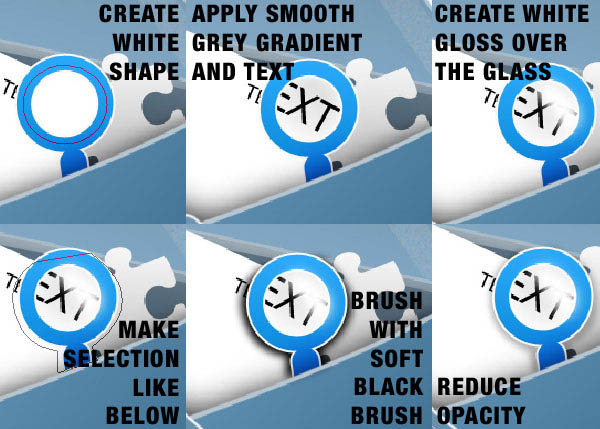
16、创建一电影推出相同的方式与你的其他内容。
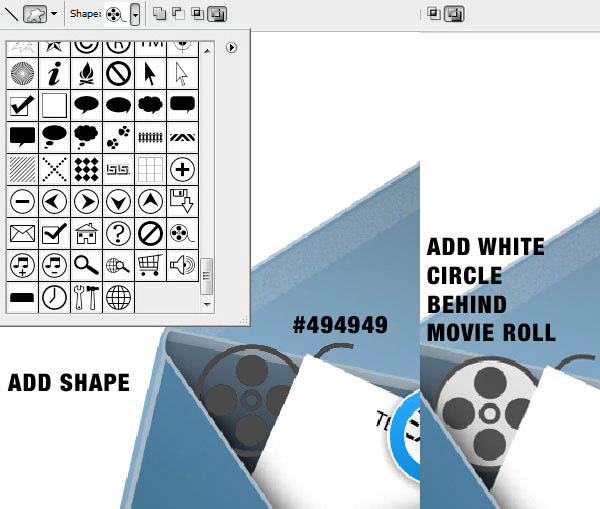
17、最后一因素是一支笔。创建此形状使用这种颜色# ff7000 。

18、详情这个时候是购买细节和光泽度的要素。按照下方步骤你将采取的每一修改,您可创建它以及。
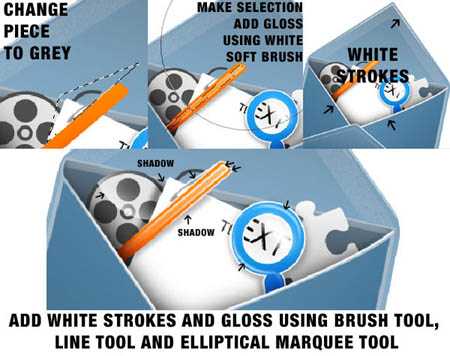
19、光泽接下来,您需要添加一些光泽效果的信封。使用多边形套索工具(长)并创造4三角形的使用软白刷,使一些光泽。

20、最后的阴影创建一路径类似如下使用钢笔工具(规划)然后把它变成可供选择和使用黑色软刷添加阴影。


21、最后调整最终你需要的一切有点变暗并添加更多的对比。新闻命令+阿然后复制命令+ SHIFT +向?并粘贴Command + V键。这个时候您已经重复的形象去图像“调整”亮度/对比度并增加对比度一点。
这个小图标看起来好使用时,在您的应用程序。使用图标编辑创建的图标然后将其设置为您的应用程序使用直板。

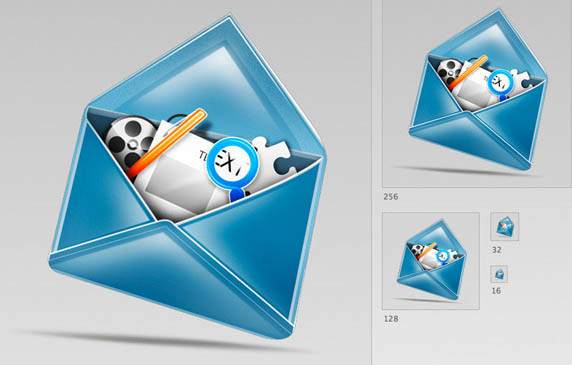
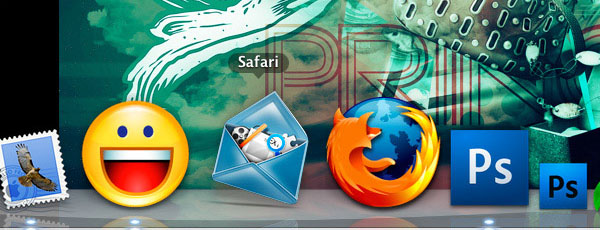
最终效果:
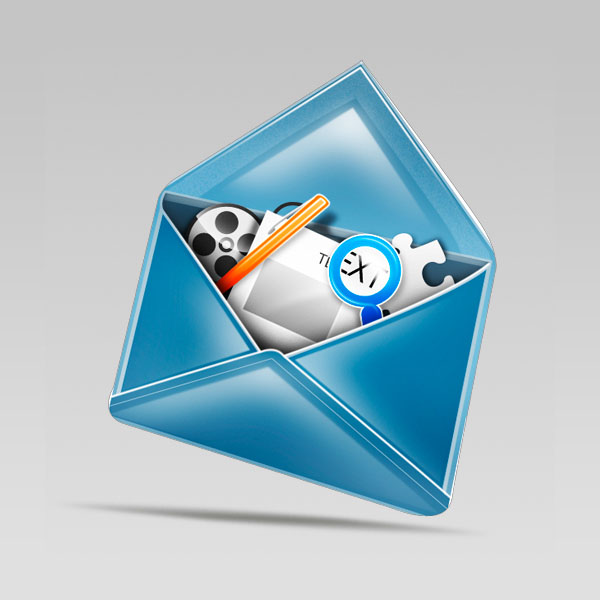
| 上一页1234 |